Editor de Wix Studio: usar los comentarios del sitio
4 min
En este artículo
- Agregar comentarios
- Ver y administrar los comentarios
Los comentarios te permiten comunicarte de manera efectiva con otros miembros del equipo mientras colaboras en un sitio. Puedes adjuntar archivos, etiquetar a colaboradores y administrar los comentarios para un proceso de diseño fluido.
Agregar comentarios
¿Tienes comentarios para un colaborador? Agrega un comentario a un elemento, una sección o una página en general. También puedes elegir el breakpoint para asegurarte de que todos tengan la información que necesitan.
Para agregar un comentario:
- Abre la página correspondiente en el editor.
- Selecciona el breakpoint correspondiente.
- Elige a qué quieres agregar el comentario:
- Página: selecciona Comentarios
 en la parte inferior izquierda del editor.
en la parte inferior izquierda del editor. - Sección/elemento:
- Selecciona la sección o el elemento correspondiente.
- Haz clic en el icono en Comentarios
 .
.
- Página: selecciona Comentarios
- Escribe tu comentario en el cuadro.
- (Opcional) Usa las opciones para agregar más detalles:
- Etiquetado: escribe @ y luego el nombre del miembro del equipo que deseas etiquetar.
- Formato: haz clic en uno de los iconos para agregar formato al texto (negrita, subrayado y lista con viñetas).
- Adjuntar archivos: haz clic en el icono Adjuntar archivo
 para agregar archivos o imágenes.
para agregar archivos o imágenes.
- Haz clic en el icono Enviar
 para publicar el comentario.
para publicar el comentario.
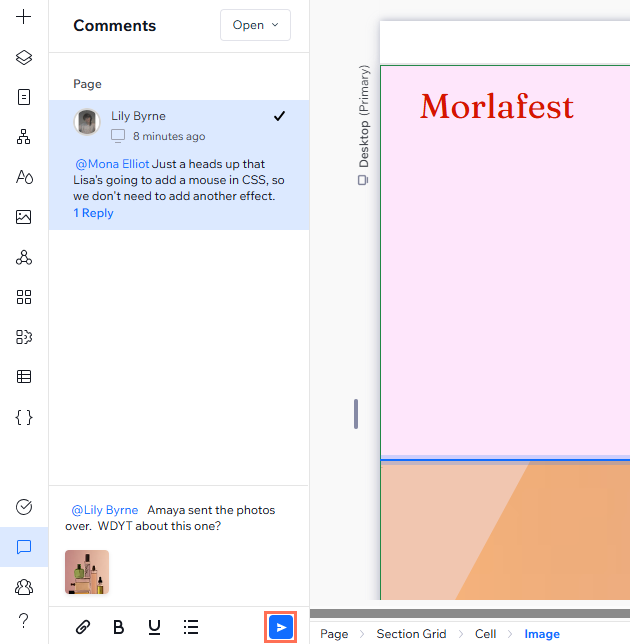
¿Sabías lo siguiente?
- También puedes agregar comentarios a elementos o a secciones haciendo clic en ellos en el escenario mientras el panel está abierto.
- Cuando etiquetas a un miembro del equipo en un comentario o respondes a otro comentario, el destinatario recibe una notificación por email y en el panel de control.
Ver y administrar los comentarios
Cada página tiene su propio panel de comentarios, por lo que es más fácil ver y agragar comentarios específicos. Puedes filtrar la vista, responder y editar los comentarios según sea necesario para administrar y optimizar el proceso de diseño.
Para ver y administrar los comentarios:
- Abre la página correspondiente en el editor.
- Selecciona Comentarios
 en la parte inferior izquierda del editor.
en la parte inferior izquierda del editor. - Elige lo que quieres hacer:
- Filtrar la vista: haz clic en el menú desplegable para seleccionar un filtro para los comentarios:
- Abiertos: abre los comentarios que no se han resuelto.
- Resueltos: abre los comentarios que ya fueron resueltos.
- Mis comentarios: son los comentarios que están relacionados contigo directamente. Esto incluye tanto los comentarios que hayas agregado como otros comentarios en los que te mencionen.
- Breakpoint actual: comentarios relacionados solo con el breakpoint que estás viendo actualmente (por ejemplo, escritorio, móvil).
- Responder: haz clic en Responder en un comentario para responder en el hilo.
- Editar/Eliminar/Reabrir: pasa el cursor sobre el comentario y luego haz clic en el icono Más acciones
 para editar el comentario o eliminarlo por completo. Si el comentario se resolvió, también puedes volver a abrirlo.
para editar el comentario o eliminarlo por completo. Si el comentario se resolvió, también puedes volver a abrirlo. - Resolver: pasa el cursor sobre el comentario correspondiente y luego haz clic en el icono Resolver
 .
.
- Filtrar la vista: haz clic en el menú desplegable para seleccionar un filtro para los comentarios:
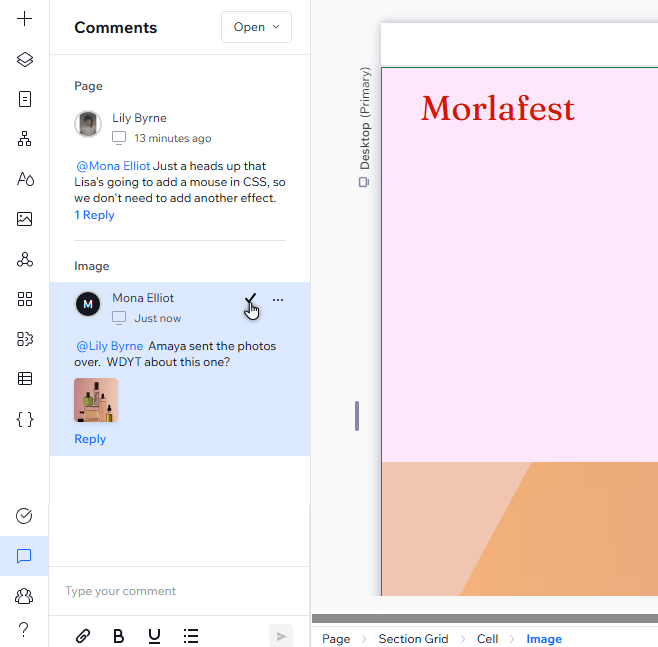
Consejo:
Al hacer clic en un comentario (o en una notificación de comentario), accedes al breakpoint y al elemento en el que se dejó el comentario.

